Одним из самых популярных почтовых клиентов является Outlook 2019. Если у вас есть почта на Яндексе, то настройка ее в Outlook 2019 может быть полезной, чтобы иметь доступ ко всем своим электронным письмам в одном месте. В этой инструкции мы расскажем о том, как настроить почту Яндекс в Outlook 2019 шаг за шагом.
Прежде всего, у вас должен быть установлен Outlook 2019 на вашем компьютере. Если у вас его еще нет, вы можете загрузить его с официального сайта Microsoft. Когда Outlook 2019 установлен и готов к использованию, следуйте следующим шагам для настройки почты Яндекс.
1. Откройте Outlook 2019 и войдите в свою учетную запись. Нажмите на вкладку "Файл" в верхнем левом углу программы и выберите "Добавить учетную запись" из списка опций.
2. В появившемся окне выберите "Настройка вручную или дополнительные серверы" и нажмите "Далее".
3. Выберите "Почта Интернет" и нажмите "Далее". Введите ваше имя, адрес электронной почты Яндекса и пароль. Нажмите "Далее", чтобы продолжить.
4. Введите следующие настройки в соответствующие поля:
Входящая почта (POP3): pop.yandex.ru
Исходящая почта (SMTP): smtp.yandex.ru
5. Поставьте галочку напротив "Требуется проверка подлинности для исходящей почты" и нажмите "Далее". Введите ваши учетные данные Яндекса и нажмите "Далее". Наконец, нажмите "Готово" для завершения настройки почты Яндекс в Outlook 2019.
Теперь вы связали свою почту Яндекс с Outlook 2019. Все ваши электронные письма будут автоматически загружаться в Outlook и вы сможете управлять ими в одном месте. Теперь вы можете наслаждаться удобством использования Outlook 2019 вместе с почтой Яндекс!
Настройка почты Яндекс в Outlook 2019
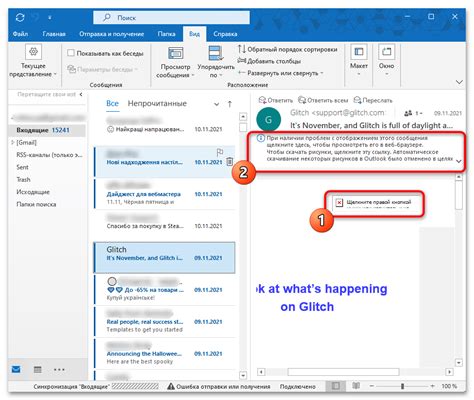
Microsoft Outlook 2019 позволяет удобно работать с почтовыми аккаунтами различных провайдеров, включая Яндекс.Почту. В этой статье мы рассмотрим пошаговую инструкцию по настройке почты Яндекс в Outlook 2019, чтобы вы смогли получать и отправлять электронные письма, используя свой аккаунт Яндекс.
Шаг 1: Открыть настройки аккаунта в Outlook
Для начала необходимо открыть Outlook 2019 и перейти в раздел "Файл" в верхнем левом углу интерфейса программы. Затем выберите "Настройки учетной записи", а после этого – "Добавить учетную запись".
Шаг 2: Ввод данных учетной записи
В появившемся окне введите ваше имя, адрес электронной почты, а также пароль от аккаунта Яндекс. Подтвердите введенные данные, нажав на кнопку "Далее".
Шаг 3: Автоматическая настройка почтового сервера
Программа Outlook автоматически попытается настроить почтовый сервер для вашего аккаунта Яндекс. Если настройка прошла успешно, вы увидите уведомление об успешном завершении процесса. Нажмите "Готово" для завершения настройки.
Шаг 4: Проверка настроек и отправка тестового письма
После завершения настройки аккаунта, Outlook предложит проверить настройки и отправить тестовое письмо. Выберите эту опцию и следуйте инструкциям на экране.
Поздравляю, вы успешно настроили учетную запись Яндекс в Outlook 2019! Теперь вы можете получать и отправлять письма с помощью своего аккаунта Яндекс прямо из программы Outlook.
Инструкция пошагово
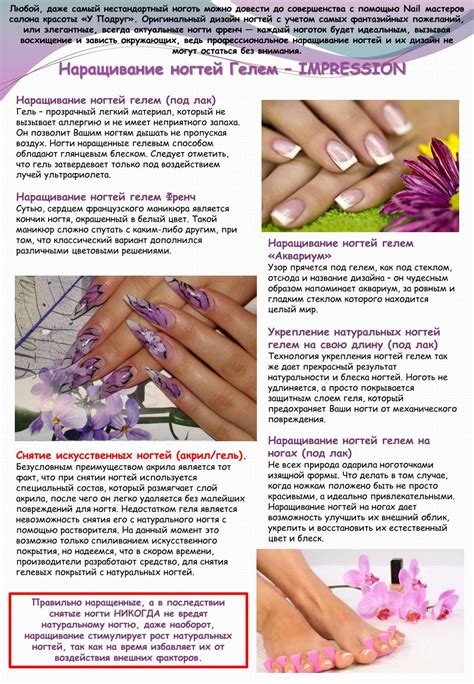
Для настройки почты Яндекс в Outlook 2019 следуйте этим шагам:
Откройте Outlook 2019 и выберите "Файл" в верхнем меню.
В разделе "Информация" нажмите на кнопку "Добавить аккаунт".
Выберите опцию "Подключение по IMAP/POP" и нажмите "Далее".
В поле "Имя отображения" введите ваше имя, которое будет отображаться у получателей.
В поле "Адрес электронной почты" введите вашу полную почту Яндекс, например, example@yandex.ru.
Выберите тип учетных записей: IMAP или POP3. Рекомендуется выбрать IMAP.
В поле "Имя учетной записи" введите вашу полную почту Яндекс.
В поле "Пароль" введите пароль от вашей почты Яндекс.
Нажмите на кнопку "Дополнительные параметры".
Перейдите на вкладку "Серверы" и укажите следующие настройки:
В поле "Входящий почтовый сервер (IMAP)" введите imap.yandex.ru, если вы выбрали IMAP, или pop.yandex.ru, если выбрали POP3.
В поле "Исходящий почтовый сервер (SMTP)" введите smtp.yandex.ru.
Установите флажок "Требуется шифрование подключения (SSL/TLS)" для входящего и исходящего серверов.
В поле "Исходящий почтовый сервер (SMTP)" укажите порт 465.
Нажмите на вкладку "Исходящий сервер" и установите флажок "Требуется аутентификация".
Подтвердите настройки, нажав на кнопку "Далее".
Ожидайте завершения проверки настроек и нажмите на кнопку "Готово".
Теперь ваша почта Яндекс настроена в Outlook 2019 и готова к использованию.
Подготовка к настройке

Перед тем как начать настройку почты Яндекс в Outlook 2019, вам понадобятся следующие данные:
- Учетная запись Яндекс.Почты, к которой вы хотите подключиться;
- Логин и пароль от этой учетной записи;
- Сервер входящей почты (IMAP) и сервер исходящей почты (SMTP), которые будут использоваться.
Если у вас нет учетной записи Яндекс.Почты, вы можете ее зарегистрировать на официальном сайте Яндекса. Помните, что данные логина и пароля будут использоваться при настройке почты в Outlook 2019, поэтому убедитесь, что они надежны и вы не забудете их.
Для получения информации о серверах входящей и исходящей почты Яндекса, вы должны зайти в настройки вашей учетной записи Яндекс.Почты. В интерфейсе Яндекс.Почты перейдите в раздел "Настройки" или "Настройки почты". Там вы найдете необходимые данные о серверах IMAP и SMTP.
Проверка наличия аккаунта Яндекс почты

Перед настройкой почты Яндекс в Outlook 2019, убедитесь, что у вас есть аккаунт почты Яндекс. Следуйте этим простым шагам, чтобы проверить его наличие:
- Откройте веб-браузер и перейдите на сайт Яндекс (www.yandex.ru).
- В правом верхнем углу страницы нажмите на кнопку "Войти".
- Если у вас уже есть аккаунт Яндекс, введите свой логин и пароль и нажмите кнопку "Войти".
- Если у вас нет аккаунта Яндекс, нажмите на ссылку "Создать аккаунт" и следуйте инструкциям для регистрации.
После успешного входа или регистрации вы будете перенаправлены на свою личную страницу Яндекс, что означает, что у вас есть аккаунт почты Яндекс. Теперь вы можете перейти к настройке почты Яндекс в Outlook 2019.
Получение информации для настройки
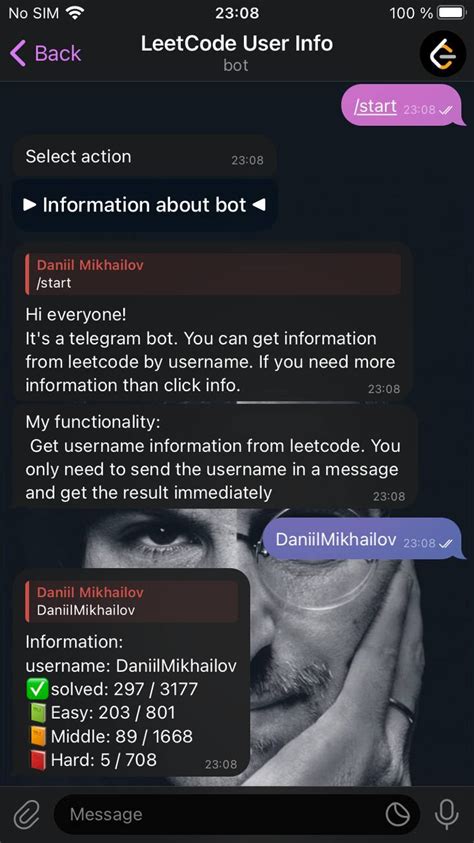
Перед тем, как приступить к настройке почты Яндекс в Outlook 2019, необходимо получить определенную информацию, которая понадобится в процессе.
Вот список данных, которые вам понадобятся:
- Имя учетной записи: это ваше имя, которое будет отображаться в поле "От" при отправке электронных писем.
- Адрес электронной почты: это полный адрес вашей электронной почты на Яндексе, включая домен (@yandex.ru, @yandex.ua и т.д.).
- Пароль от почты: это ваш пароль для доступа к почтовому ящику Яндекса.
- Имя сервера для входящей почты: это адрес сервера, отвечающего за прием входящих писем. Для Яндекса это может быть imap.yandex.ru или imap.yandex.com.
- Имя сервера для исходящей почты: это адрес сервера, отвечающего за отправку исходящих писем. Для Яндекса это может быть smtp.yandex.ru или smtp.yandex.com.
Убедитесь, что вы внимательно запишете все эти данные, так как вам потребуется вводить их во время настройки почты Яндекс в Outlook 2019.